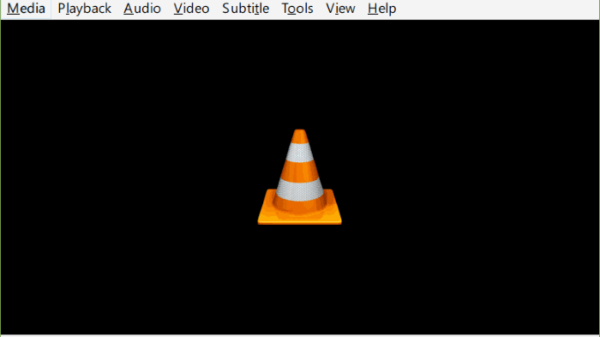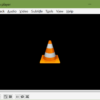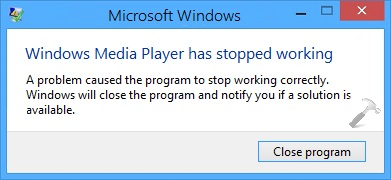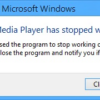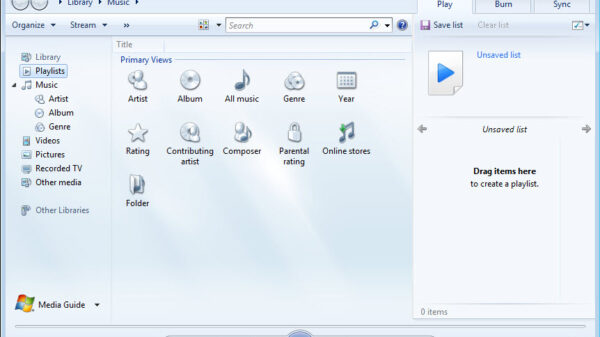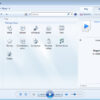ผ่านมาถึงตอนที่ 5 แล้วครับ สำหรับรีวิว Windows 7 ตอนที่ผ่านๆ มาเราได้พูดกันถึงเรื่อง หน้าตา และความสามารถใหม่ๆ ของ Windows 7 กันแล้ว สำหรับตอนนี้ จะเป็นการรีวิวในส่วนของระบบมัลติมีเดียของ Windows 7 ซึ่งใน Windows 7 ค่อนข้างให้ความสำคัญกับเรื่องนี้อยู่มากเช่นกัน โดยมีการปรับปรุงในหลายๆ ด้านให้ดีขึ้น
สำหรับตอนนี้จะเป็นการพูดถึง 2 โปรแกรมมีเดียเพลเยอร์ตัวหลักของ Windows 7 นั่นคือ Windows Media Player และ Windows Media Center ครับ
Windows Media Player
เริ่มกันที่ Windows Media Player โปรแกรมดูหนัง ซึ่งอยู่คู่กับ Windows มาเป็นระยะเวลายาวนาน (ตั้งแต่ Windows รุ่นไหน มีใครจำได้บ้างครับ) ซึ่งใน Windows 7 ตัวโปรแกรมดูหนัง Windows Media Player มีการเปลี่ยนแปลงไปอย่างมาก สิ่งที่เพิ่มเข้ามาในเวอร์ชันใหม่ได้แก่ การแบ่งโปรแกรมเป็น 2 ส่วน คือส่วนที่เปห็นไลบรารี่สำหรับจัดการไฟล์มีเดียต่างๆ ที่ทำได้อย่างมีประสิทธิภาพยิ่งขึ้น อีกส่วนคือการสลับไปยังโหมด Now Playing ซึ่งมีลักษณะเป็นหน้าต่างเล็กๆ สำหรับเล่นไฟล์วิดีโอ หรือรูปภาพ หรือสไลด์โชว์ รวมถึงฟีเจอร์ที่เคยกล่าวไปแล้วในรีวิวก่อนหน้านี้ นั่นคือ ปุ่มสำหรับคอนโทรลโปรแกรมบนหน้าพรีวิวขนาดเล็ก
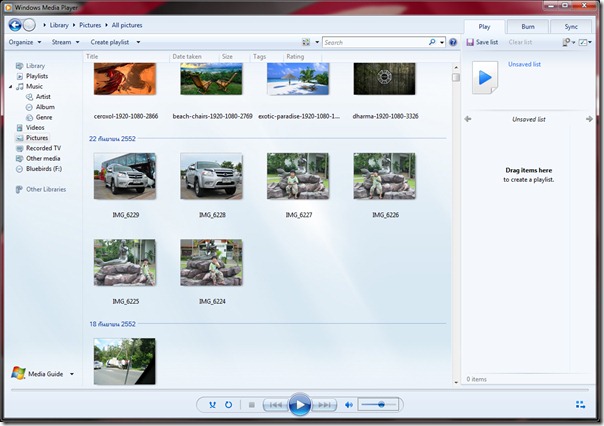
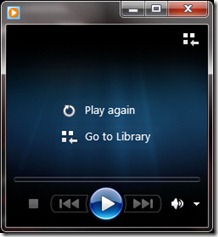
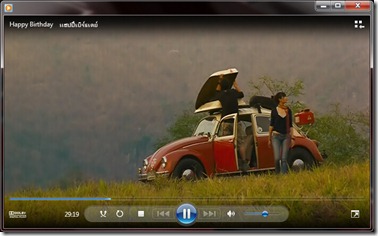
ภาพบน : หน้า Library หรือหน้าหลักของ WMP12, ภาพล่าง ซ้าย/ขวา : WMP12 ในโหมด Now Playing
หน้าต่าง Now Playing ของ โปรแกรมดูหนัง นี้ถูกปรับเปลี่ยนใหม่ให้กลายเป็นแบบ Miniplayer หรือหน้าต่างขนาดเล็กทำให้ผมนึกถึงโปรแกรมพวก Media Player Classic หรือ VLC Player ครับ มีความเหมือนกันตรงที่ หน้าตาของ โปรแกรมดูหนัง มีขนาดเล็ก มีปุ่มสำหรับควบคุมการเล่นไฟล์ที่เพียงพอต่อการเล่นไฟล์หนึ่งไฟล์ได้อย่างสบาย ทำให้หน้าตาของ โปรแกรมดูหนัง เหล่านี้ดูไม่เกะกะ และผู้ใช้จะรู้สึกถึงความสะดวกในการใช้งานครับ โหมด Now Playing นี้จะช่วยมาลดจุดด้อยของหน้าต่างหลัก ซึ่งเรียกว่าหน้า Library ครับ เนื่องจากหน้า Library นั้น แค่มองเผินๆ ก็ทำให้รู้สึกแล้วว่าใช้งานยาก และเมนูค่อนข้างสับสนจริงๆ การปรับปรุงหน้าต่าง Now Playing แบบนี้ถือได้ว่าไมโครซอฟท์แก้ปัญหาได้ตรงจุดดีครับ
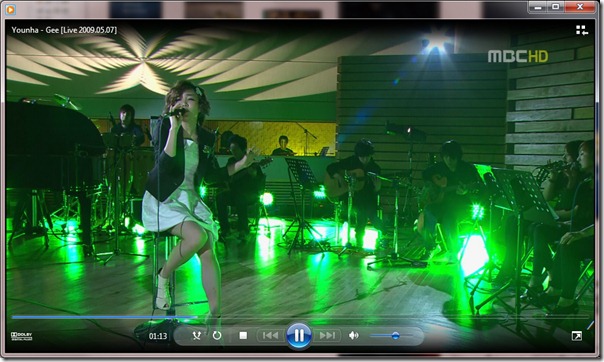
Windows Media Player กับการเล่นไฟล์ HD หรือความละเอียดสูง สามารถเล่นได้อย่างราบรื่นครับ
นอกจากหน้าตาที่ออกแบบมาได้อย่างลงตัวแล้ว สำหรับการใช้งานของ โปรแกรมดูหนัง?Windows Media Player ตัวใหม่นี้ก็เรียกได้ว่าไม่ธรรมดาครับ โดยตัว Windows Media Player 12 นี้จะมาพร้อมกับตัวถอดรหัสไฟล์วิดีโอ (หรือ CODECS) ยอดนิยมจำนวนมาก เช่น .avi .mp4 .mkv .ts ฯลฯ เรียกได้ว่าเพียงแค่ติดตั้ง Windows 7 ก็สามารถเปิดไฟล์เหล่านี้ได้โดยไม่ต้องพึ่ง CODECS นอกเลยครับ แต่ถึงจะมีให้มากแต่ก็ยังไม่คลอบคลุมทั้งหมด ยังมีหลงเหลือยู่บ้างที่ต้องอาศัย CODECS นอก สำหรับความสามารถของ CODECS ที่มีมาให้นั้นก็ถือว่าทำงานได้ดีพอสมควรเลยทีเดียวครับ สามารถเล่นไฟล์วิดีโอแบบ HD หรือความละเอียดสูง (1080p) ได้อย่างสบาย (อันนี้ขึ้นอยู่กับสเปคเครื่องด้วย)
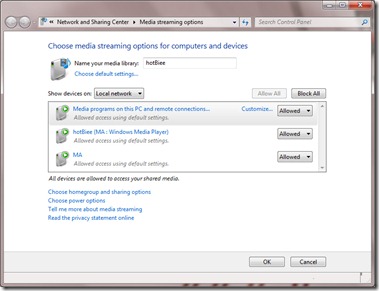 อีกหนึ่งความสามารถที่ถูกเพิ่มเข้ามาก็คือการสตรีมไฟล์วิดีโอซึ่งสามารถทำได้ผ่าน LAN ไปจนถึง Internet เลย โดยการสตรีมวิดีโอผ่านอินเทอร์เน็ตนั้น ผู้ใช้ต้องมี Windows Live ID สำหรับล็อกอินด้วยครับ
อีกหนึ่งความสามารถที่ถูกเพิ่มเข้ามาก็คือการสตรีมไฟล์วิดีโอซึ่งสามารถทำได้ผ่าน LAN ไปจนถึง Internet เลย โดยการสตรีมวิดีโอผ่านอินเทอร์เน็ตนั้น ผู้ใช้ต้องมี Windows Live ID สำหรับล็อกอินด้วยครับ
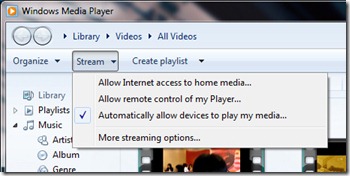
ซ้าย : เมนูตั้งค่า Stream ใน WMP12, หน้าตั้งค่า Stream ของ Windows7
Windows Media Center
อาจจะนับได้ว่าเป็น โปรแกรมดูหนัง ที่มีหน้าตาสวยงามที่สุดใน Windows 7 ก็ว่าได้ ความสามารถของ Windows Media Center นั้นตรงกับชื่อเลยครับ คือ เป็นโปรแกรมรวมการจัดการไฟล์มีเดีย ซึ่งด้วยความสามารถนั้นไม่แตกต่างจาก Windows Media Player เลยครับ สิ่งที่แตกต่างกัน คือ จุดประสงค์ในการใช้งาน Windows Media Player นั้นออกแบบมาเพื่อเป็น โปรแกรมดูหนัง เล่นไฟล์มีเดียบน Windows แต่ Windows Media Center ออกแบบมาเพื่อเป็นเครื่องเล่นไฟล์มีเดีย สามารถทำงานได้ตั้งแต่เปิดเครื่อง จนถึงปิดเครื่องเลยทีเดียว และยังถูกออกแบบให้สามารถทำงานร่วมกับรีโมทคอนโทรลได้ดีอีกด้วย
Windows Media Center ใน Windows 7 ถูกพัฒนาต่อมาจาก Windows Vista และเพิ่มฟีเจอร์ต่างๆ เข้าไปอีกชุดใหญ่ สำหรับฟีเจอร์ใหม่ๆ ของ Windows Media Center ใน Windows 7 ก็มีดังนี้ครับ
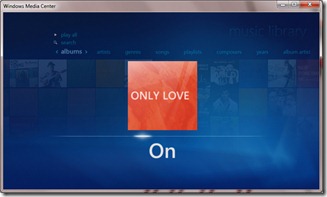 Turbo Scroll
Turbo Scroll
เป็นลูกเล่นเล็กๆ น้อยๆ ที่ถูกเพิ่มเข้าไป สำหรับการค้นหาจากไฟล์จำนวนมาก การต้องมากดทีละครั้งเพื่อค้นหา บางครั้งอาจเสียเวลามาก ด้วยฟีเจอร์นี้ผู้ใช้สามารถ กดปุ่มลูกศร ซ้าย/ขวาที่คีย์บอร์ด โปรแกรมจะทำการค้นหาแบบเรียงลำดับตัวอักษรให้ครับ
Windows Media Center ขณะเรียกใช้งาน Turbo Scroll >>
The Fade
ในขณะที่กำลังเล่นไฟล์วิดีโอของ โปรแกรมดูหนัง?อยู่แล้วผู้ใช้ต้องการเปิดไปยังเมนูอื่น เช่น ค้นหาไฟล์ Windows Media Center จะยังไม่หยุดเล่นไฟล์เดิม แต่จะเล่นไฟล์นั้นเป็นแบ็คกราวน์อยู่ด้านหลัง (อธิบายอาจจะงงๆ ดูภาพประกอบอาจจะทำให้เข้าใจง่ายขึ้นครับ)
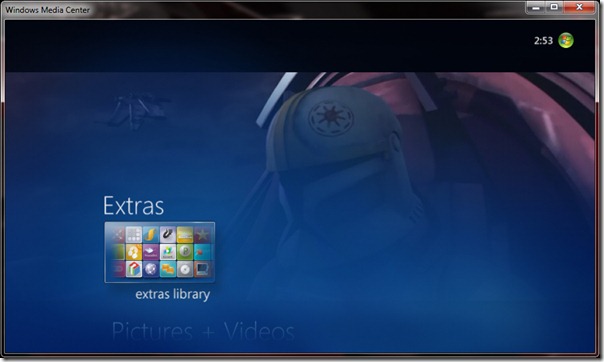 Windows Media Center ขณะกำลังเล่นไฟล์วิดีโอ และกลับมาที่เมนูหลัก โดยวิดีโอยังคงเล่นต่อไป
Windows Media Center ขณะกำลังเล่นไฟล์วิดีโอ และกลับมาที่เมนูหลัก โดยวิดีโอยังคงเล่นต่อไป
การจัดการปกอัลบั้ม
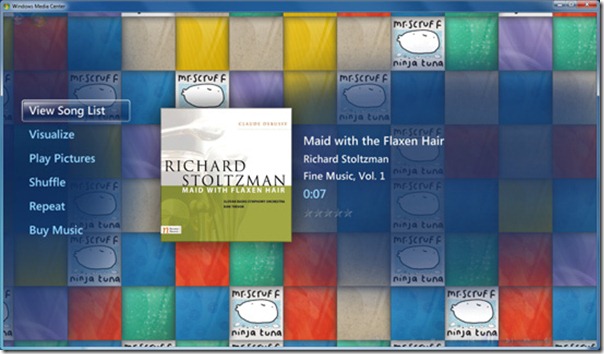
ในกรณีที่ไฟล์ MP3 ไม่มีปกอัลบั้ม Windows Media Center จะสร้างให้โดยอัตโนมัติ
(ภาพจาก : http://www.digitaltrends.com)
โปรแกรมดูหนัง Windows Media Player ในขณะที่เล่น หรือเลือกไฟล์เพลง MP3 จะมีการแสดงปกอัลบั้มของเพลงนั้นๆ ด้วย โดยปกติไฟล์ภาพปกอัลบั้มจะมีการรวมเข้าไปในไฟล์ MP3 อยู่แล้ว แต่ในกรณีที่ไฟล์นั้น ไม่มีปกอัลบั้มอยู่ด้วย ตัวโปรแกรมจะทำการสร้างปกอัลบั้มให้แบบอัตโนมัติ โดยจะมีพื้นหลังเป็นลายต่างๆ พร้อมกับชื่ออัลบั้มนั้นๆ ด้วย
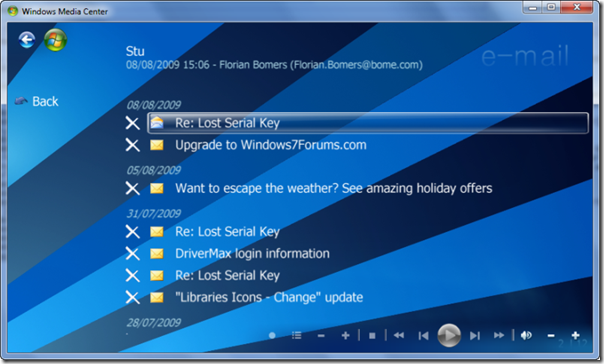 ภาพตัวอย่างการปรับแต่ง Windows Media Center ให้สามารถรับอีเมลล์ได้
ภาพตัวอย่างการปรับแต่ง Windows Media Center ให้สามารถรับอีเมลล์ได้
(ภาพจาก : http://mintywhite.com)
สำหรับความสามารถของ โปรแกรมดูหนัง?Windows Media Center ยังไม่หมดเพียงแค่นี้แน่นอนครับ ยังมีอีกหลายๆ ความสามารถที่ซ่อนอยู่ เช่นการรับ-ส่งเมล์ผ่านตัวโปรแกรม หรือการปรับเปลี่ยนสกินเพื่อความสวยงามยิ่งขึ้น และอีกมากมายครับ เอาไว้โอกาสหน้าจะพูดถึงความสามารถของ Windows Media Center กันอีกที
สำหรับตอนหน้าตอนที่หก พลาดไม่ได้ครับ จะเป็นการทดสอบ Windows 7 เทียบกับ Windows ตัวอื่นๆ Windows 7 จะแรงกว่า Windows XP หรือไม่ มีคำตอบที่นี่แน่นอนครับ